1、可通过点击搜索框麦克风图标直接启动语音搜索;2、设置Jovi语音唤醒词“小V小V”后可免触控发起搜索;3、需确保浏览器和输入法均已开启麦克风权限以保障功能正常使用。
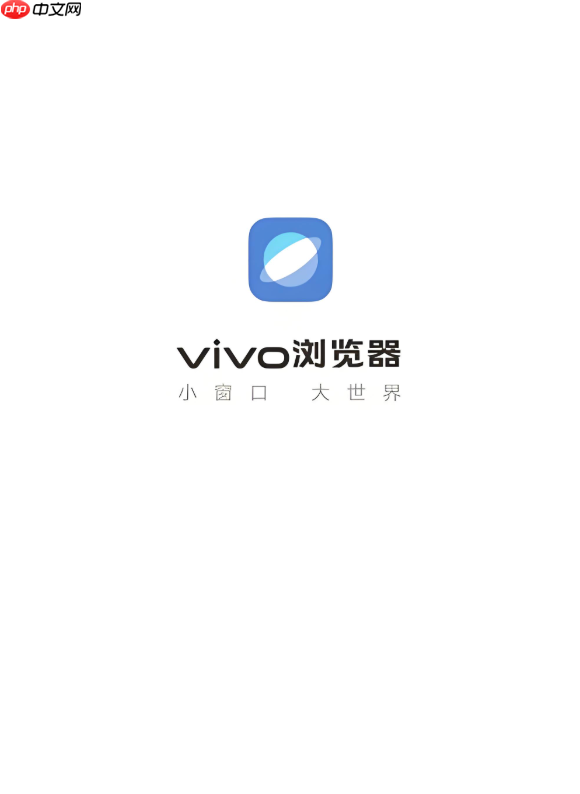
如果您在使用vivo浏览器时希望利用语音助手Jovi进行搜索,但不确定具体操作步骤,可以通过激活语音功能来实现快速输入和检索信息。以下是详细的设置与使用方法。
本文运行环境:vivo X100 Pro,Android 14。
此方法直接利用浏览器内置的语音输入功能,无需唤醒词,适合在屏幕亮起且手持手机时快速发起搜索。
1、打开vivo浏览器,点击页面顶部中央的搜索框。
2、在搜索框内找到麦克风图标并点击它。
3、当听到提示音或看到录音动画后,说出您想要查询的内容,例如“附近的咖啡馆”。
4、语音识别完成后,浏览器会自动执行搜索并显示相关结果。
该方式依赖于Jovi语音助手的唤醒功能,允许用户在不触碰设备的情况下启动搜索,提升操作效率。
1、进入手机【设置】应用,选择【Jovi】或【AI】选项。
2、点击【Jovi能力设置】,然后选择【语音助手】。
3、进入【语音唤醒】设置,开启语音唤醒开关。
4、按照系统提示录制唤醒词“小V小V”,确保录入清晰准确。
5、返回浏览器界面,在设备亮屏状态下说出“小V小V”,等待语音助手响应提示音。
6、紧接着说出指令“搜索+关键词”,例如“搜索最新的科技资讯”,浏览器将自动跳转并展示结果。
确保当前输入法支持语音输入是语音搜索正常工作的基础,需确认相关权限已正确授予。
1、在vivo浏览器中点击搜索框,调出系统默认键盘。
2、点击键盘左上角或右下角的设置图标,进入输入法设置界面。
3、选择当前使用的输入法(如vivo输入法),检查是否存在语音输入选项。
4、进入手机【设置】>【应用管理】>【权限管理】,查找麦克风权限列表。
5、确保vivo浏览器和所用输入法均已获得麦克风访问权限。
6、完成设置后,重新尝试在浏览器中使用语音搜索功能。
以上就是vivo浏览器如何使用Jovi语音进行搜索 vivo浏览器集成语音助手操作指南的详细内容,更多请关注php中文网其它相关文章!

每个人都需要一台速度更快、更稳定的 PC。随着时间的推移,垃圾文件、旧注册表数据和不必要的后台进程会占用资源并降低性能。幸运的是,许多工具可以让 Windows 保持平稳运行。

Copyright 2014-2025 https://www.php.cn/ All Rights Reserved | php.cn | 湘ICP备2023035733号